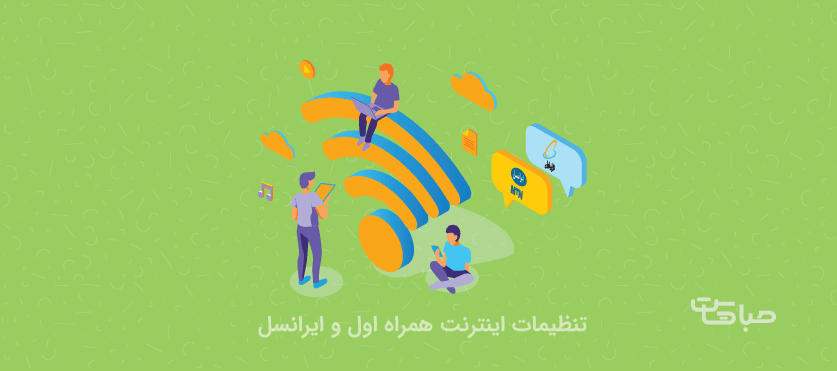
فعالسازی اینترنت ایرانسل و همراه اول
گستردگی اینترنت دیتا امروزه در کشور ما به حدی است که اکثر شهرها و روستاها از نعمت اینترنت همراه برخوردارند، این نوع اینترنت هزینه بالاتری
نسبت به اینترنت های خانگی دارد اما با توجه به اینکه همه جا در دسترس است ارزش هزینه کردن بر روی آن را دارد.
گوشی های همراه برای استفاده بهتر، نیاز به شبکه سراسری اینترنت دارند اما گاهی اینترنت همراه قطع میشود و یا اینکه
تنظیمات گوشی برای دریافت اینترنت دیتا بهم می ریزد. برای حل این موضوع باید تنظیمات گوشی را با دو اپراتور اصلی و مهم در کشورمان
ایرانسل و همراه اول هماهنگ کنیم.
برای اینکه بتوانیم از سرعت بالای اینترنت خط خود لذت ببریم، باید ابتدا اینترنت گوشی خود را درست تنظیم کرده باشیم. ممکن است برخی
اوقات پیش آید که اینترنت یا دیتای موبایلتان قطع شود، یکی از اولین کارهایی که باید خودتان آن را تست کنید، تنظیمات اینترنت خطتان است.
در این مقاله در چند مرحله ساده، به شما به طور کامل آموزش خواهیم داد که چطور مشکل قطعی اینترنتتان را حل کنید.
تنظیمات دستی و خودکار اینترنت همراه اول و ایرانسل
شرکت های همراه اول و ایرانسل به ترتیب اولین و دومین اپراتورهای تلفن همراه از لحاظ تعداد کاربر در ایران هستند، که در سالهای اخیر با پیشرفت های
تکنولوژی همراه شده و بسته های اینترنتی 3G و 4G و اخیراً 5G به بازار ارائه کرده اند، برای اینکه از سرعت بالای این بسته ها بهره مند شوید
لازم است تنظیمات اینترنت تلفن همراه تان را با روش هایی که در زیر به طور مفصل ارائه شده، به درستی انجام دهید.
تنظیمات اینترنت همراه اول
اولین چیزی که باید چک کنید این است که از فعال بودن بسته اینترنتی خود مطمئن شوید. برای اینکار به کد USSD نیاز دارید، یعنی باید کد #1*100* را با همان خط همراه اولتان شماره گیری کنید.
بعد گزینه استعلام را انتخاب کرده و منتظر دریافت پیامک از طرف همراه اول بمانید. برای مثال اگر اینترنت فعالی نداشته باشید، این پیامک برایتان ارسال می شود:
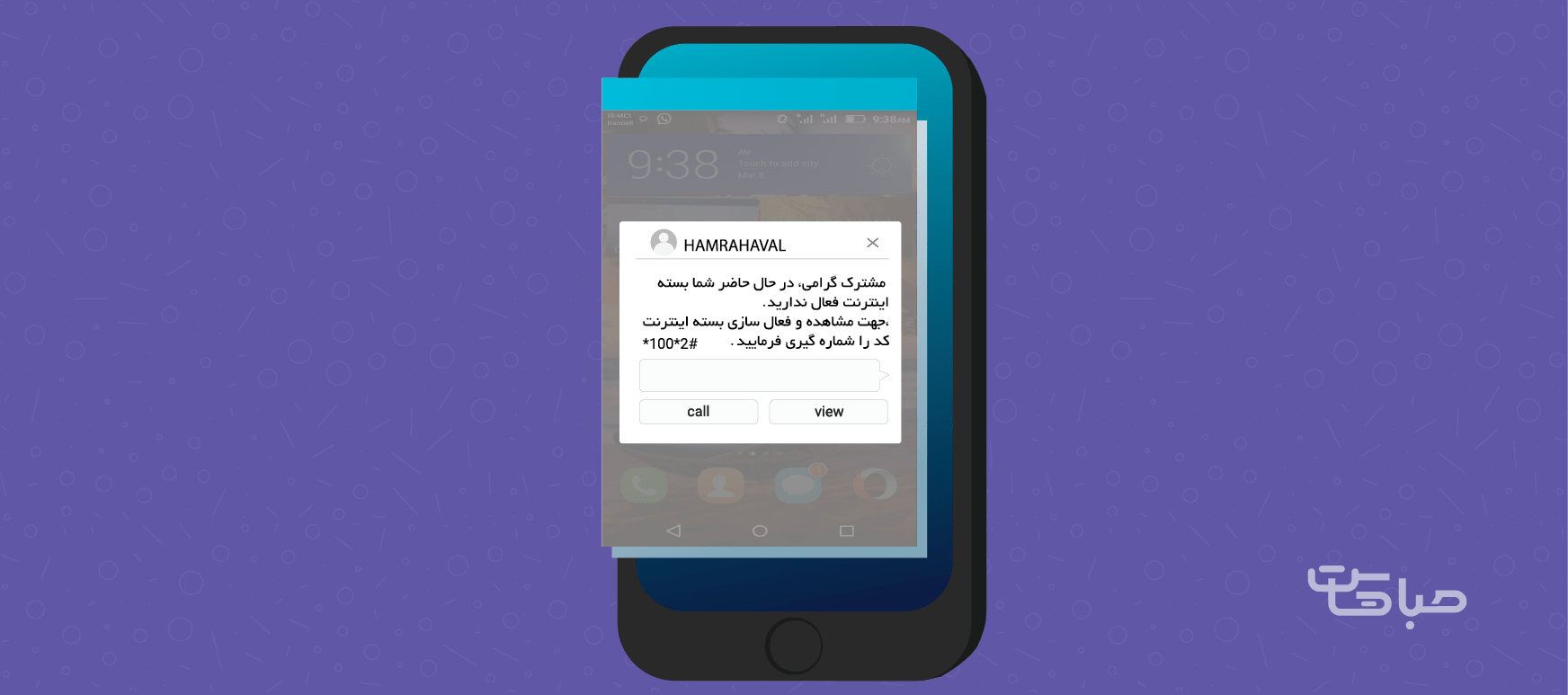
در صورتی که اینترنت فعال ندارید، از طریق کد دستوری #2*100* ، یک بسته تهیه کنید.
یا اگر می خواهید از اینترنت نوترینو استفاده کنید، به شماره 8088 یک پیام خالی ارسال کنید و یا دستور #231*10*را شماره گیری کنید.
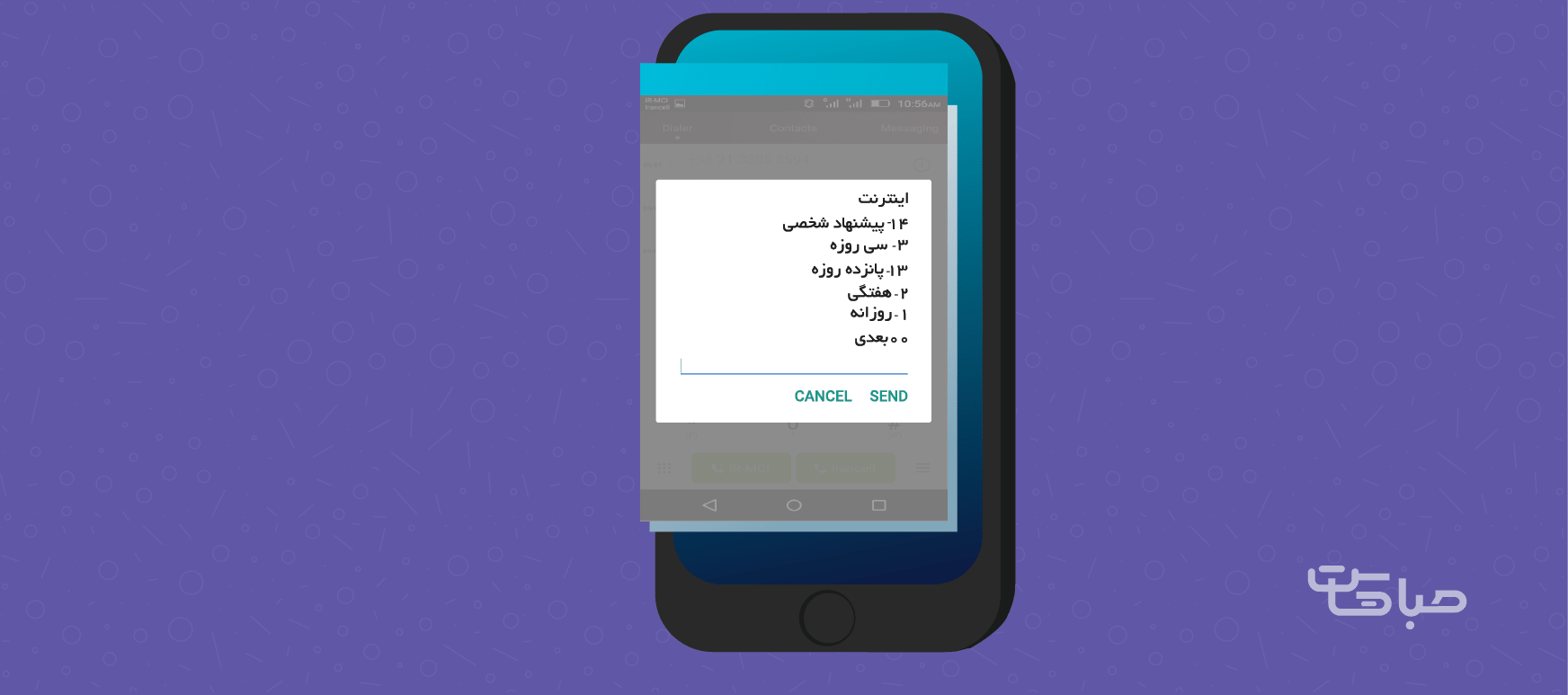
پس از فعالسازی یک بسته اینترنت، باید تنظیمات گوشی خود را یا به صورت دستی و یا به صورت اتوماتیک ست کنید. برای تنظیم صحیح کافیست مراحل زیر را انجام دهید:
فعالسازی اینترنت همراه اول در گوشی های اندرویدی
روش اول تنظیم خودکار است که می توانید مدل گوشیتان را ( برای مثال Samsung Galaxy A71 )، به شماره 8008 پیامک کنید. پس از بررسی
مدل گوشی، تنظیمات مناسب برای شما ارسال می شود که تنها با زدن یک دکمه تنظیمات روی گوشی شما به صورت خودکار انجام می شود.
ممکن است قبلاً اینکار را کرده باشید و یا خودتان تنظیمات دستی انجام داده باشید، ولی اینترنتان به مشکل خورده و نیاز به تنظیمات جدید دارید، در این صورت
اگر تنظیمات جدید لازم باشد و تغییراتی صورت گرفته باشد، با همان ارسال پیامک، تنظیمات مناسب از طرف همراه اول برای شما ارسال خواهد شد.
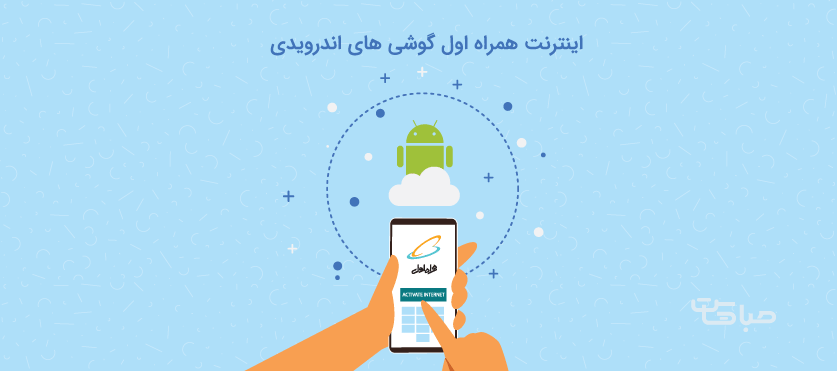
اما اگر قصد دارید خودتان به صورت دستی این تنظیمات را انجام دهید، یا روش اول را رفتید و نتیجه نگرفتید، از روش دوم به طور دستی تنظیمات را انجام دهید:
- به منوی تنظیمات یا setting بروید.
- گزینه شبکه های تلفن همراه یا mobile networks را بزنید. اگر این گزینه را در تنظیمات نمی بینید، در بخش اینترنت و شبکه ها یا wireless & networks، گزینه more یا بیشتر را بفشارید.
- گزینه نام های نقاط دسترسی یا access point names را انتخاب کنید.
- اگر از قبل تنظیماتی دارید، تنظیمات درون آن را پاک کرده و یا یک مورد جدید بسازید، برای اینکار add یا اضافه کردن را انتخاب کنید. ممکن است برای بعضی از گوشی ها به صورت New APN نوشته شده باشد.
در این مرحله صفحه ای شبیه به تصویر زیر برایتان باز خواهد شد که باید برای APN جدید یک نام انتخاب کنید:
- در قسمت name یا نام، تایپ کنید: MCI-internet
- در قسمت APN یا نام دستیابی، تایپ کنید: mcinet
در بقیه قسمت ها چیزی تایپ نکنید. فقط اگر از قبل قسمت proxy ip address و همچنین قسمت port setting چیزی نوشته شده، آن را پاک کنید.
ذخیره یا save کنید و تمام. حال یک بار گوشی خود را خاموش و روشن کرده و از اینترنت خود لذت ببرید.
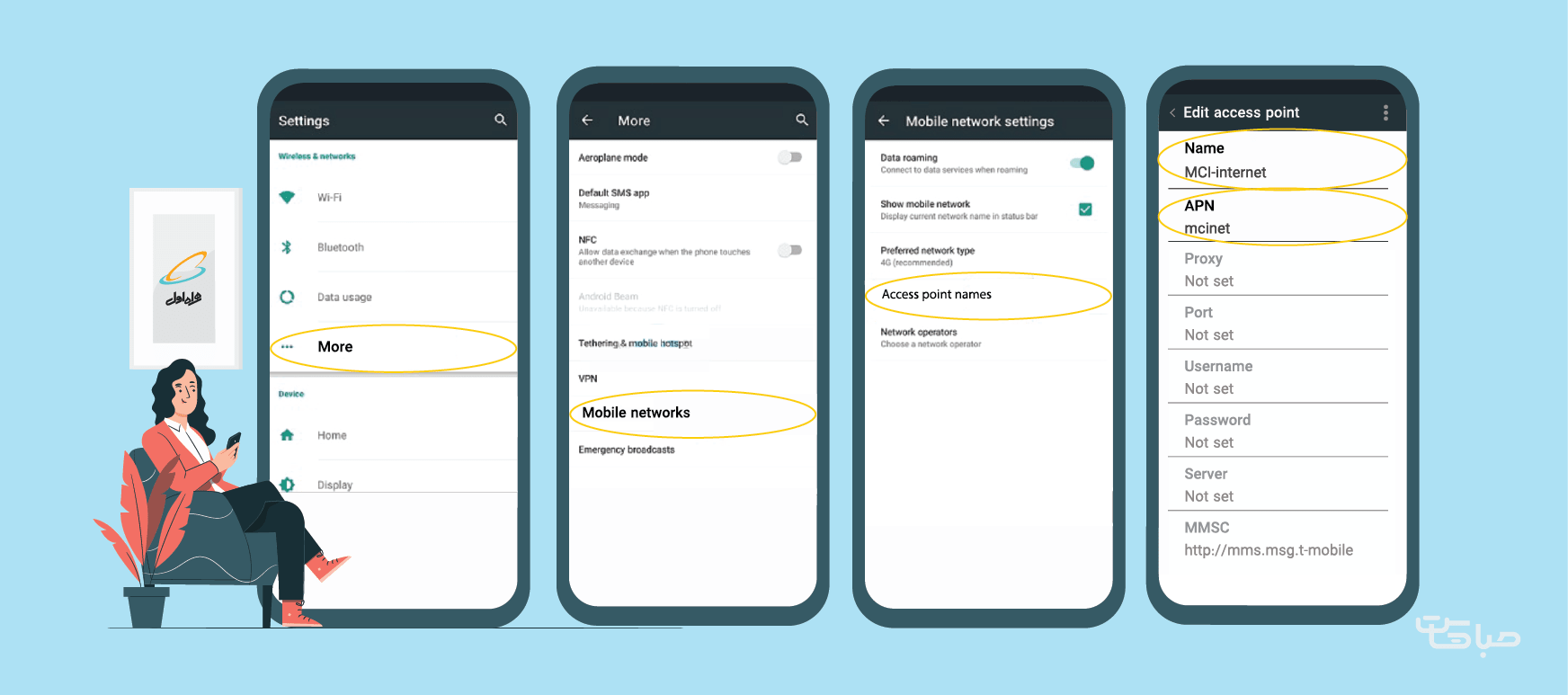
فعالسازی اینترنت همراه اول در گوشی های آیفون و آیپدها
روش اول برای گوشی های ios نیز مانند اندروید است، یعنی باید مدل گوشیتان را ( برای مثال Apple iPhone 11 Pro Max ) به شماره 8008 پیامک کنید
تا تنظیمات اینترنت مخصوص گوشی شما برایتان ارسال شود. اگر از قبل تنظیماتی برای اینتنرنت نصب کرده بودید، تنظیمات درون آن را پاک کنید و
تنظیمات جدید را از طریق پیامک دریافت کرده و نصب کنید، چون ممکن است تنظیمات تغییر کرده باشد.
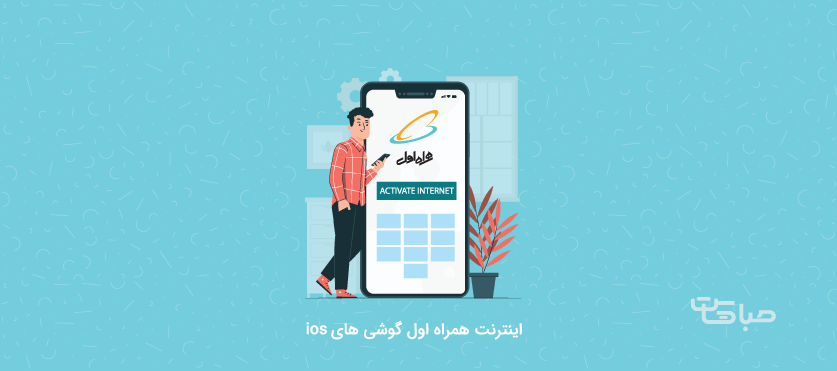
اما اگر این روش جواب نداد و می خواهید خودتان به صورت دستی تنظیمات را انجام دهید، مراحل زیر را طی کنید:
- به منوی تنظیمات یا Setting بروید.
- گزینه Cellular را انتخاب کنید.
- بعد وارد بخش Cellular data options یا Cellular data network شوید.
- در بخش Cellular data، از شما یک APN و یک Username و Password می خواهد.
- در قسمت APN، عبارت mcinet را وارد کرده و یوزر، پسورد را خالی بگذارید.
تمام. بعد از این مرحله گوشی خود را خاموش و روشن کرده و یک بار اینترنت خود را روشن کنید و از آن لذت ببرید.
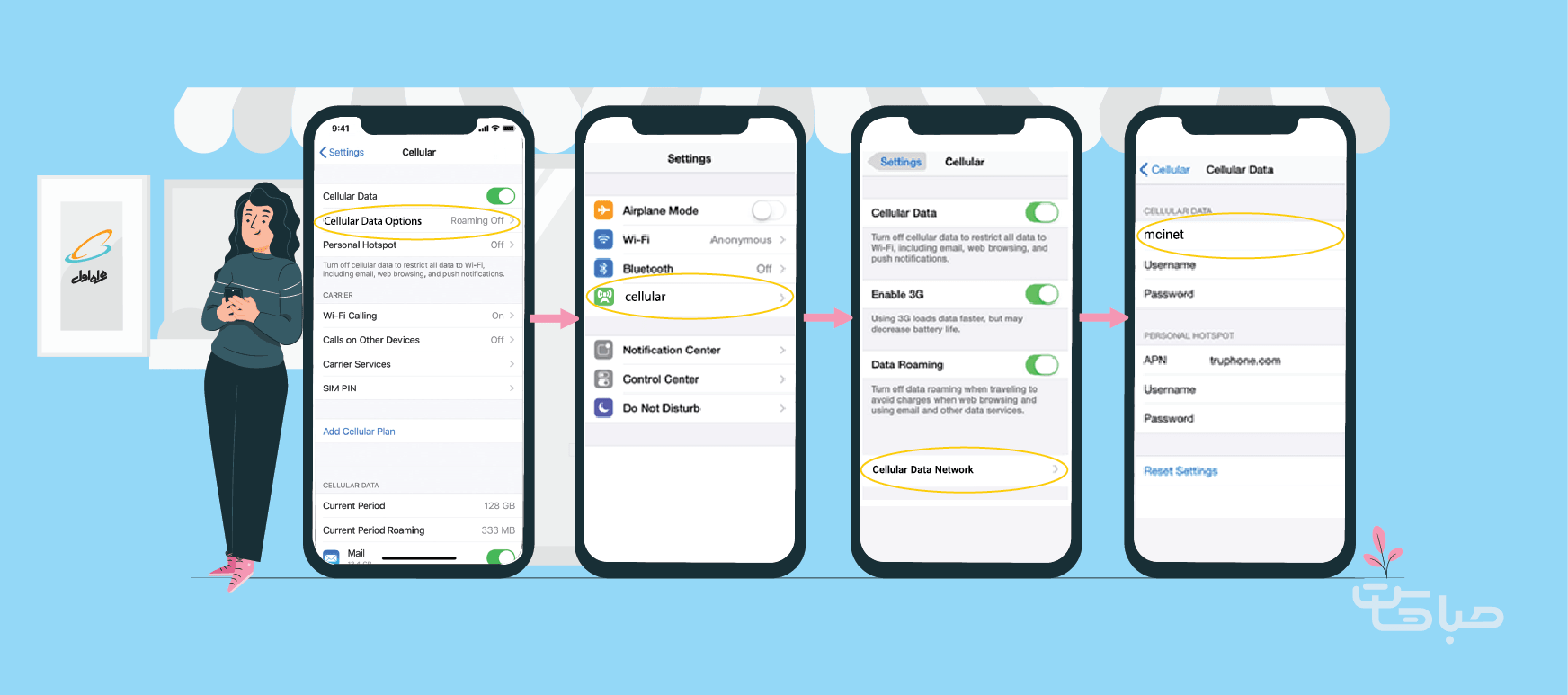
تنظیمات اینترنت ایرانسل
با صبا هاست همراه باشید:
اولین چیزی که باید چک کنید این است که آیا بسته اینترنتی فعال دارید یا نه. برای چک کردن به کد USSD نیاز دارید، یعنی باید کد #4*1*555* را با خط
ایرانسل تان شماره گیری کنید. بعد گزینه اینترنت را انتخاب کرده و منتظر دریافت پیامک از طرف ایرانسل بمانید.
اگر اینترنت فعال داشته باشید، پیامی شبیه به این برایتان ارسال می شود:
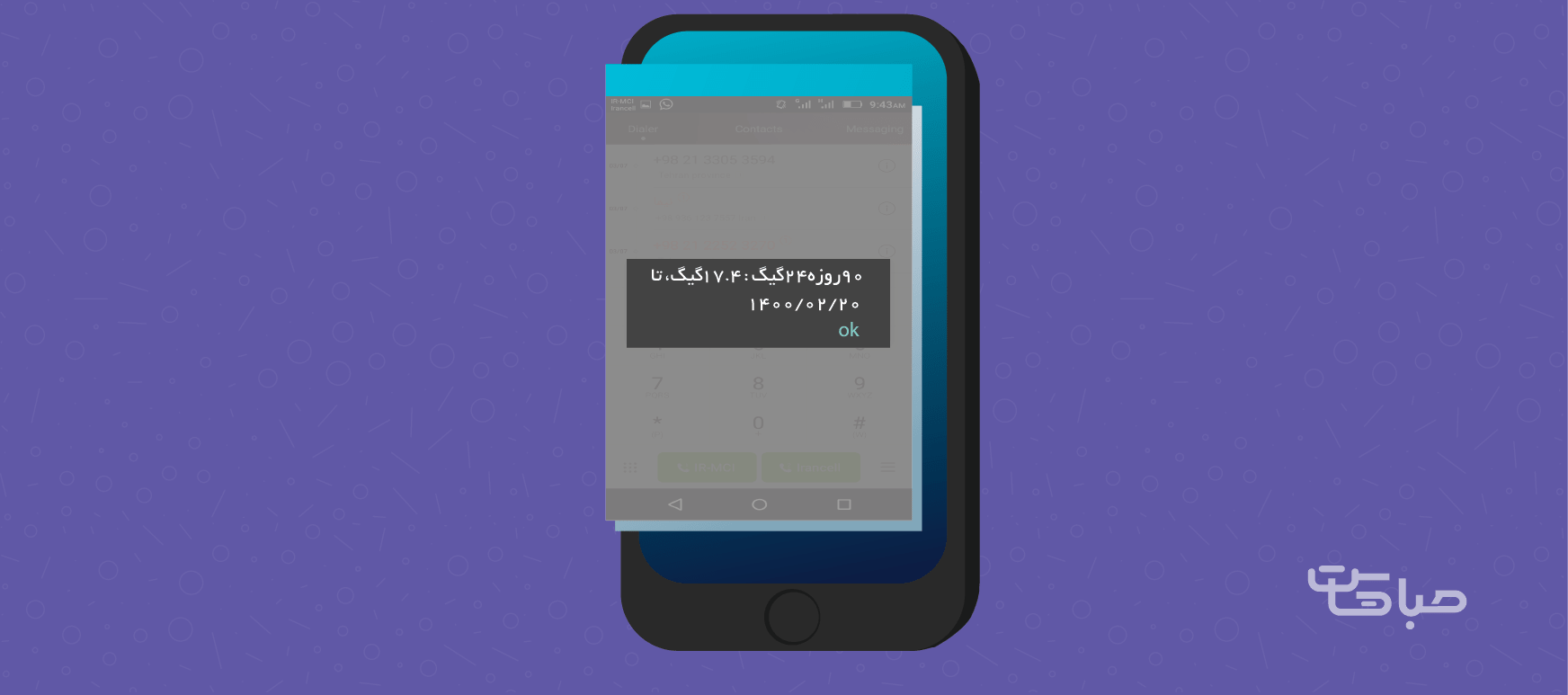
در صورتی که اینترنت فعال ندارید، از طریق کد دستوری #5*555* ، یک بسته جدید تهیه کنید. یا می توانید برای خرید بسته و مشاهده حجم
باقیمانده از اپلیکیشن ایرانسل من نیز استفاده کنید،پس از فعالسازی یک بسته اینترنت، باید تنظیمات گوشی خود را یا به صورت دستی و
یا به صورت اتوماتیک ست کنید. برای تنظیم صحیح کافیست مراحل زیر را انجام دهید:
فعالسازی خودکار اینترنت ایرانسل در گوشی های اندرویدی و آیفون
روش اول تنظیم خودکار است که باید کد #2*4*555* را شماره گیری کنید تا برایتان یک پیام پیکربندی یا configuration ارسال شود. بعد از
دریافت این پیام به آن اجازه دهید تا نصب تنظیمات را انجام دهد. ممکن است قبلاً اینکار را کرده باشید و یا خودتان دستی تنظیم کرده باشید، اما اگر
تنظیمات بهم خورده باشد یا اینترنتتان وصل نمی شود، باید تنظیمات جدید را نصب کنید، که به همان روش کد دستوری بالا می توانید این کار را انجام دهید.
علاوه بر روش کد دستوری، برای ایرانسل می توانید، تنظیمات اینترنت را به روش آنلاین درخواست کنید. برای این کار می توانید
به آدرس دریافت آنلاین تنظیمات اینترنت ایرانسل رفته و شماره تلفن خود را وارد کنید. سپس یک کلمه عبور برایتان ارسال می شود که
کافیست آن را در کادر کلمه عبور سایت وارد کرده و تنظیمات خودکار مورد نظر را همانند روش کد دستوری دریافت و نصب کنید.
اگر در مراحل فوق هنگام نصب پیام تنظیمات ارسال شده، رمزی خواسته شد، 1234 را وارد کنید.
اما اگر قصد دارید خودتان به صورت دستی این تنظیمات را انجام دهید، یا از روش اول نتیجه نگرفتید، به روش دوم تنظیمات را انجام دهید:
فعالسازی دستی اینترنت ایرانسل در گوشی های اندرویدی
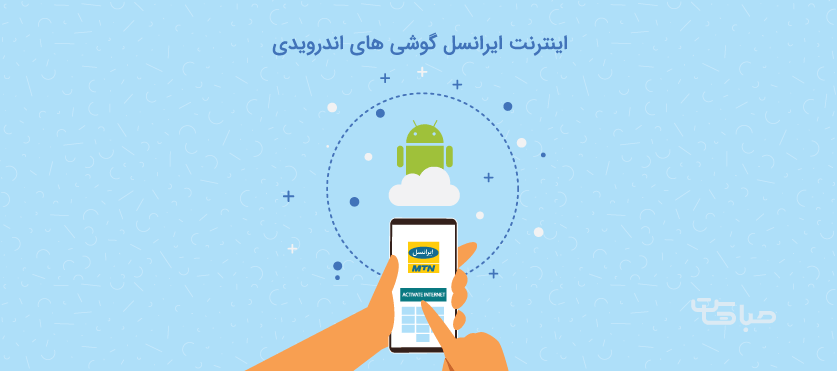
- در روش دستی، باید ابتدا از طریق منوی تنظیمات یا setting به بخش اتصالات یا connecton رفته که ممکن است در برخی از گوشی ها عباراتی مثل wireless & networks نوشته شده باشد.
- به قسمت mobile networks ( شبکه های تلفن همراه ) بروید.
- گزینه نام های نقاط دسترسی یا access point names را انتخاب کنید.
- اگر از قبل تنظیماتی دارید، اطلاعات زیر را وارد کنید، در غیر این صورت یک APN جدید بسازید.
- سپس صفحه ای برایتان باز می شود که باید در آن اطلاعات لازم را وارد کنید. در قسمت نام یا Name، عبارت Irancell-Internet را وارد کنید.
- و در قسمت APN یا نام دسترسی، عبارت mtnirancell را وارد کنید.
- در بقیه قسمت ها چیزی تایپ نکنید. فقط اگر از قبل قسمت proxy ip address و همچنین قسمت port setting چیزی نوشته شده، آن را پاک کنید.
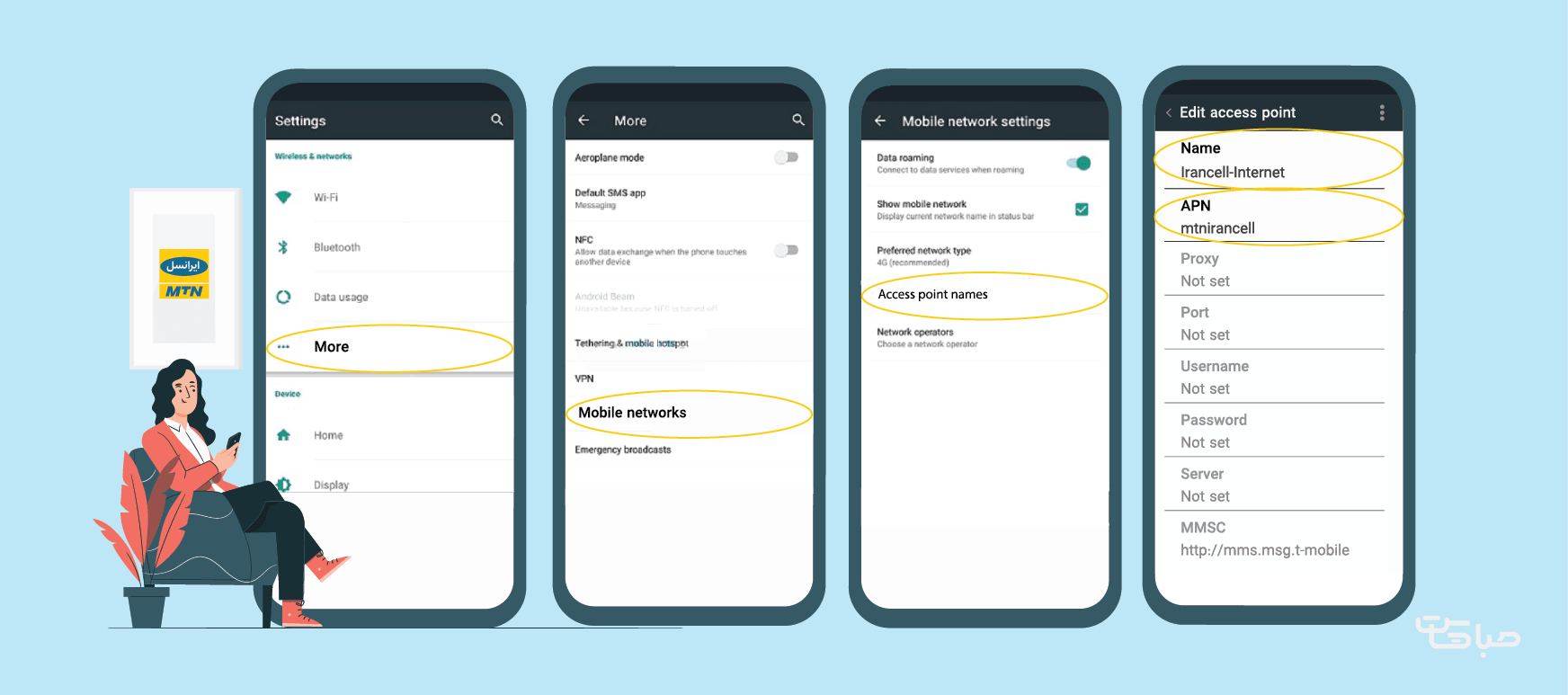
ذخیره یا save کنید و تمام. حال یک بار گوشی خود را خاموش و روشن کرده و از اینترنت خود لذت ببرید.
فعالسازی دستی اینترنت ایرانسل در گوشی های آیفون و آیپدها
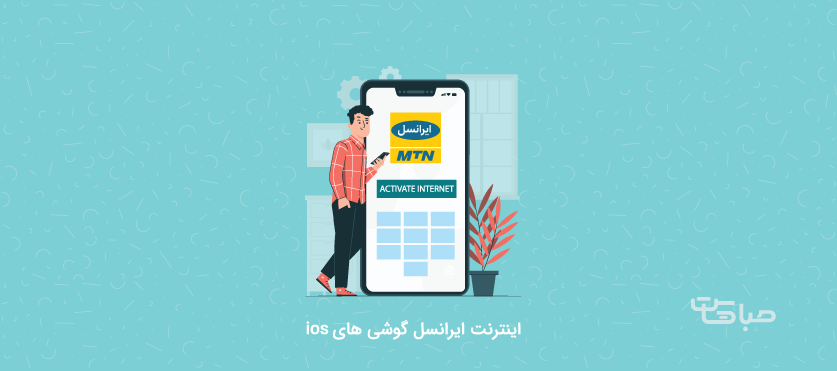
اگر روش اول یا خودکار جواب نداد و می خواهید خودتان به صورت دستی تنظیمات اینترنت ایرانسل را انجام دهید، قدم های زیر را طی کنید:
- به منوی تنظیمات یا Setting بروید.
- گزینه Cellular را انتخاب کنید.
- بعد وارد بخش Cellular data options یا Cellular data network شوید.
- در بخش Cellular data، از شما یک APN و یک Username و Password می خواهد.
- در قسمت APN، عبارت mtnirancell را وارد کرده و یوزر، پسورد را خالی بگذارید.
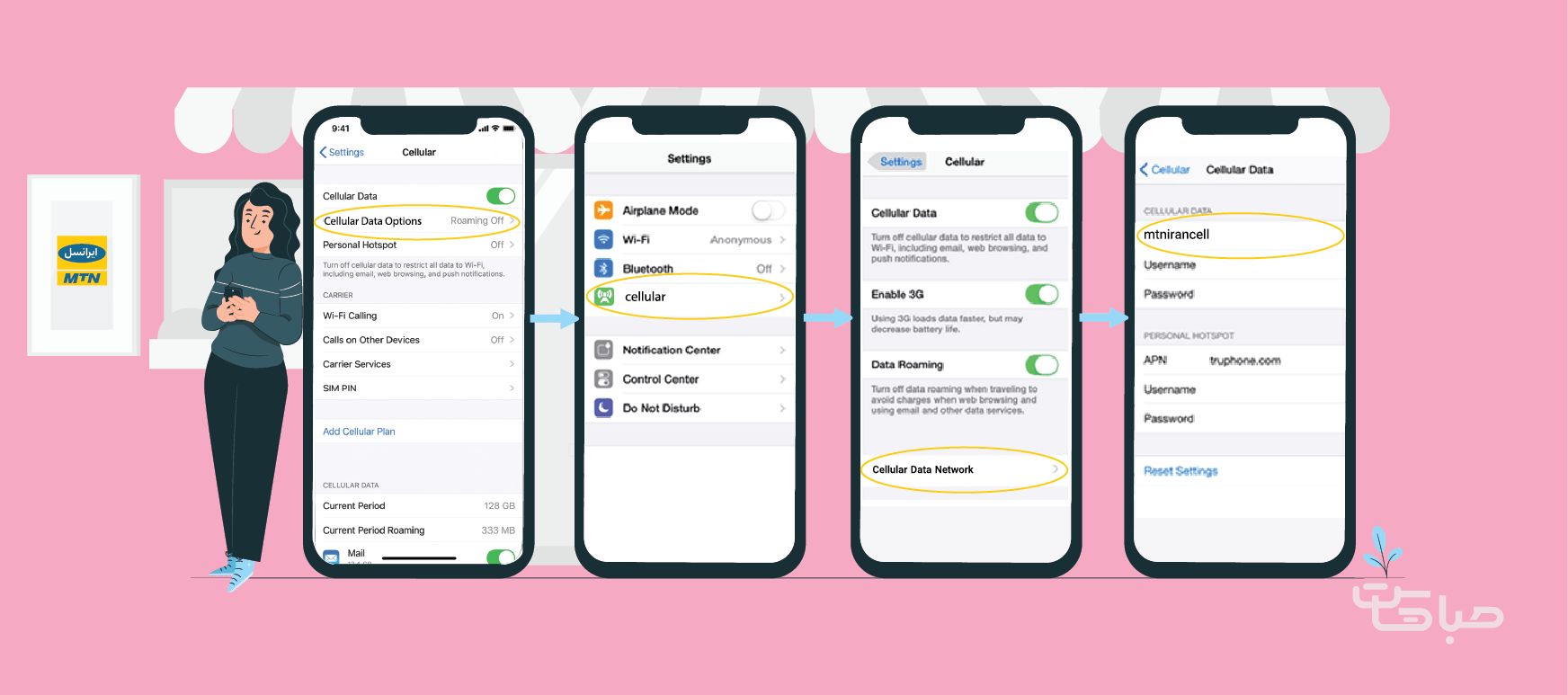
تمام. بعد از این مرحله گوشی خود را خاموش و روشن کرده، اینترنت خود را روشن کنید و از آن لذت ببرید.
معرفی صباهاست
برای آشنایی با مفاهیم هاستینگ و صباهاست میتوانید مقاله آموزشی ما را با عنوان هاست یا میزبانی وب چیست؟ مطالعه بفرمایید و یا در صورتی که
به سرویس های هاست لینوکس یا ویندوز نیاز دارید صباهاست راهکارهای حرفه ای و مطمئنی را به شما پیشنهاد میکند در واقع
ما پس از سال ها تجربه، نگرانی های مخاطبین خود را به خوبی درک کرده و بر اساس آن خدمات متمایزی خدمتتان ارائه می کنیم.
|
راهکار هاست لینوکس صباهاست
|
راهکار هاست ویندوز صباهاست
|
در صورت نیاز به دریافت مشاوره، هم اکنون با کارشناسان ما تماس حاصل فرمایید.
جمع بندی
در مقاله حاضر به بررسی روش های تنظیم اینترنت دیتا برای خطوط ایرانسل و همراه اول پرداختیم. می توانیم از این مقاله برای رفع مشکلات اینترنت گوشی و تنظیمات دیگر استفاده کنیم.
امیدواریم این مقاله برایتان مفید واقع شده باشد. اگر سوالی دارید که در این مقاله پاسخش را پیدا نکردید، در قسمت کامنت ها سوال خود را مطرح کنید، کارشناسان ما در کمتر از چند دقیقه به سوالات پاسخ خواهند داد.
این مقاله را با دوستان خود به اشتراک بگذارید.
موفق باشید.







